萬盛學電腦網 >> 圖文處理 >> Photoshop教程 >> ps圖片處理 >> PS給照片制作水面倒影教程
PS給照片制作水面倒影教程
教程學習如何用Photoshop模擬簡單的水面倒影,主要用到了濾鏡和變形命令,也順便介紹水面倒影的逼真制作方法,使用Flaming Pear的Flood濾鏡。
下面讓我們一起來學習吧。
先看效果圖

首先打開廣場素材。

用鋼筆做如下選區。

轉為選區ctrl+J復制一層,ctrl+T垂直翻轉挪到畫面底部,如下

對圖片做一下變形,使2圖片接壤部分能夠吻合。

亮度/對比度命令,使畫面變暗些。
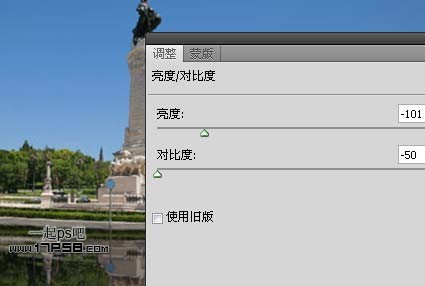
濾鏡>模糊>高斯模糊1像素。

濾鏡>扭曲>海洋波紋。
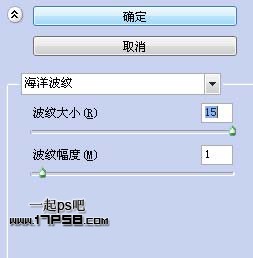
然後ctrl+T垂直方向壓扁一些。

效果如下。

上面只是簡單的模擬水面倒影效果,如果你想實現更精致漂亮的倒影效果,建議使用Flaming Pear的Flood濾鏡。
水面倒影濾鏡下載地址:http://www.86ps.com/Soft/Plug-Ins/863.html#this
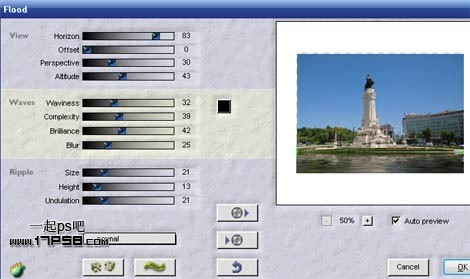
效果如下

ps圖片處理排行
軟件知識推薦
相關文章
copyright © 萬盛學電腦網 all rights reserved



